نصب درایور برای سامسونگ ML-1865 MFP
نصب درایور برای چاپگر یک فرآیند است که بدون آن غیر ممکن است تصور کنید از استفاده از چنین دستگاهی استفاده کنید. به طور طبیعی، این بیانیه به سامسونگ ML-1865 MFP مربوط می شود، نصب یک نرم افزار ویژه که ما در این مقاله بحث خواهیم کرد.
محتوا
نصب درایور برای سامسونگ ML-1865 MFP
شما می توانید این روش را در چندین روش کاملا مناسب و کارآمدی انجام دهید. بیایید به هر کدام از آنها نگاه کنیم.
روش 1: وب سایت رسمی
اول از همه، شما باید حضور راننده را در وب سایت رسمی تولید کننده بررسی کنید بنابراین می توانید مطمئن باشید که نرم افزار نصب شده مطمئنا امن و مناسب خواهد بود.
- در سرصفحه سایت بخش "پشتیبانی" است ، که ما باید برای کار بیشتر انتخاب کنیم.
- برای پیدا کردن صفحه ضروری به سرعت، ما پیشنهاد می کنیم از یک نوار جستجوی ویژه استفاده کنید. وارد "ML-1865" و کلید "Enter" را فشار دهید.
- صفحه باز شده حاوی تمام اطلاعات لازم مربوط به چاپگر مورد نظر است. ما باید کمی برای پیدا کردن "دانلود" بروید . لازم است بر روی «مشاهده جزئیات» کلیک کنید.
- لیست کامل کلیه بارگیریهای مرتبط با MF-1865 MFP سامسونگ تنها پس از کلیک روی «نمایش بیشتر» ظاهر می شود .
- راحت تر نصب راننده مناسب برای هر سیستم عامل است. چنین نرم افزاری "Universal Print Driver 3" نامیده می شود . روی دکمه "دانلود" در سمت راست پنجره کلیک کنید.
- فورا شروع به دانلود فایل با فرمت .exe می کند. پس از دانلود کامل، فقط آن را باز کنید.
- "استاد" دو گزینه برای توسعه بیشتر به ما ارائه می دهد. از آنجا که نرم افزار هنوز باید نصب شود، استخراج نمی شود، سپس اولین گزینه را انتخاب کرده و روی OK کلیک کنید.
- شما باید مجوز مجوز را بخوانید و شرایط آن را بخوانید. کافی است تا یک تیک بزنید و روی "OK" کلیک کنید.
- پس از آن، روش نصب را انتخاب کنید. به طور کلی، شما می توانید اولین گزینه را انتخاب کنید، و سوم. اما دومی راحت است که هیچ درخواست اضافی از "استاد" دریافت نمی شود، بنابراین توصیه می کنیم آن را انتخاب کرده و روی "بعدی" کلیک کنید.
- "استاد" همچنین برنامه های اضافی ارائه می دهد که نمی توانید فعال کنید و به سادگی "بعدی" را انتخاب کنید.
- مستقیما نصب بدون دخالت کاربر انجام می شود، بنابراین شما فقط باید کمی صبر کنید.
- به محض اینکه همه چیز تکمیل شود، "استاد" با پیام یکنواخت سیگنال می کند. فقط روی Finish کلیک کنید
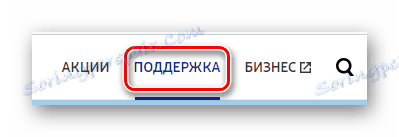

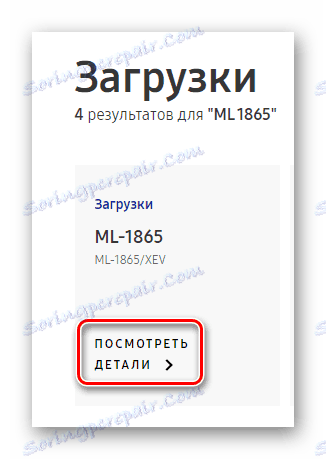
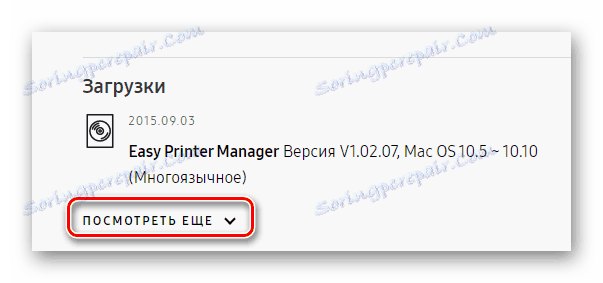
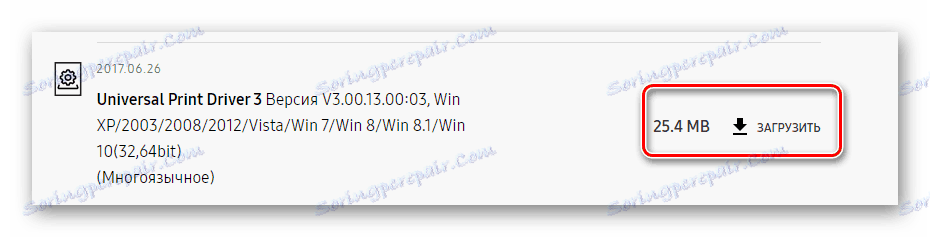

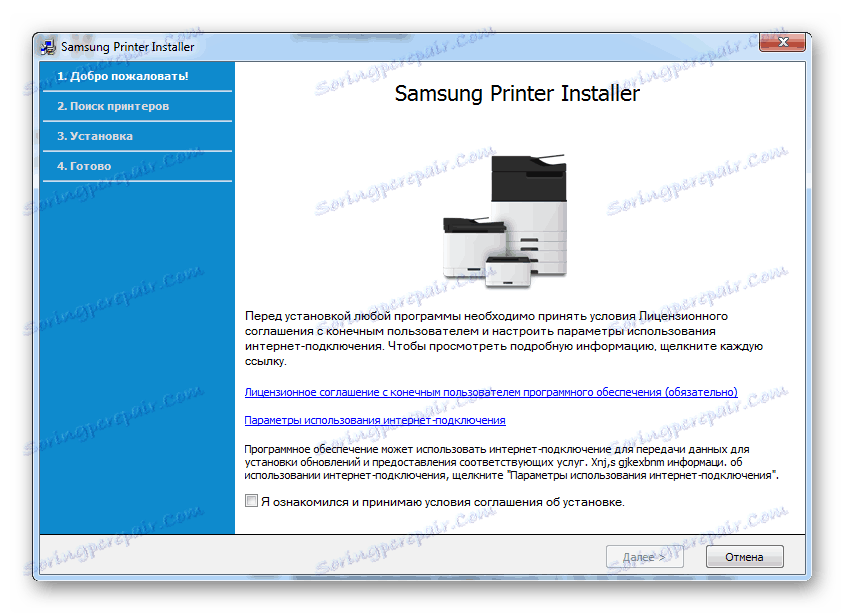
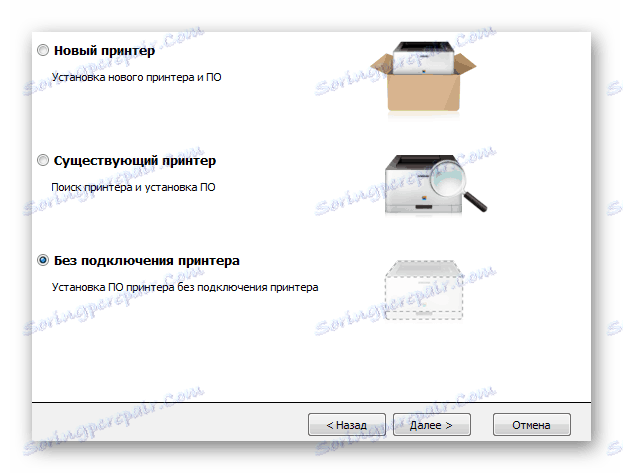
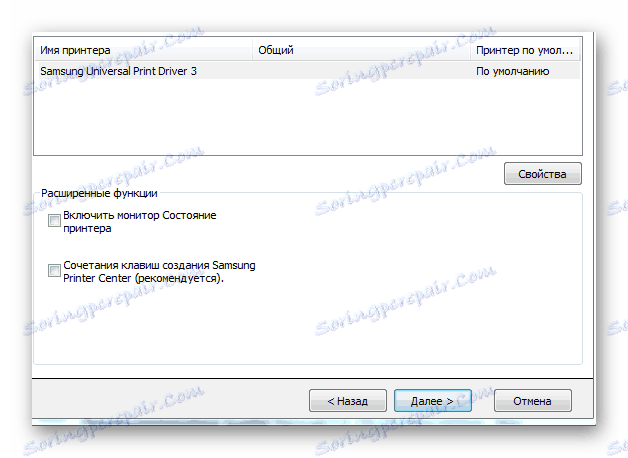
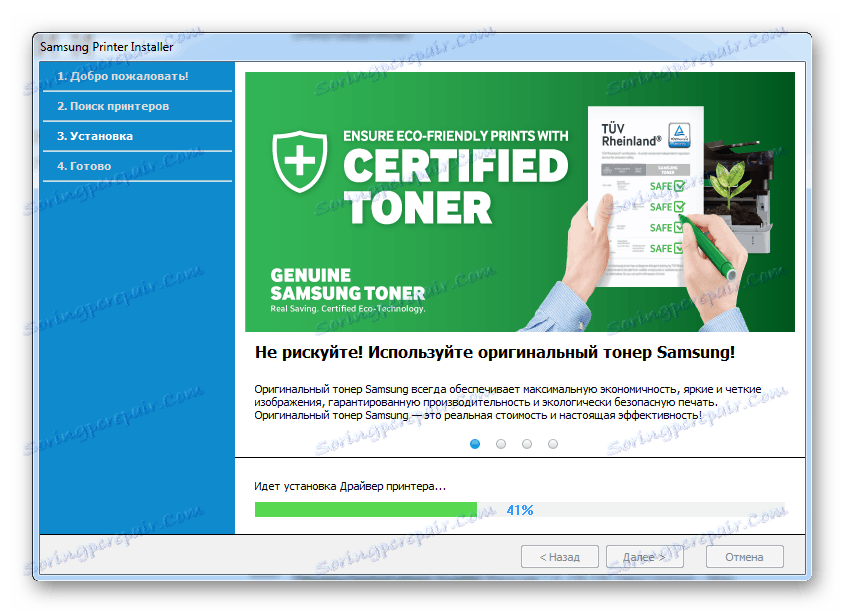
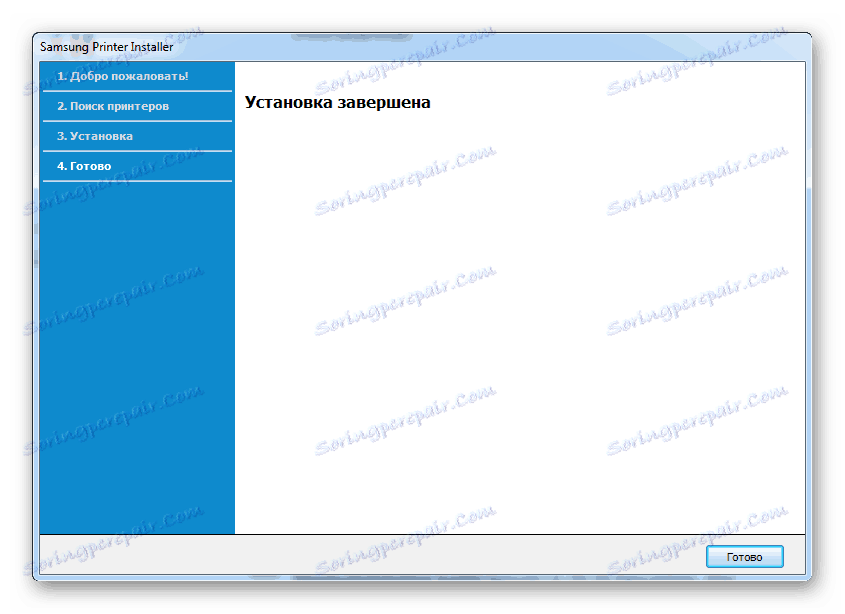
این روش برچیده شده است.
روش 2: برنامه های شخص ثالث
برای نصب درایور برای دستگاه مورد نظر، لازم نیست که به منابع تولید کننده رسمی بروید و نرم افزار را از آنجا دانلود کنید. در اختیار شما چند برنامه کاربردی نسبتا موثر وجود دارد که می توانند همان کار را انجام دهند، اما خیلی سریع تر و آسان تر می شوند. اغلب این نرم افزار کامپیوتر را اسکن می کند و متوجه می شود که راننده گم شده است. شما می توانید این نرم افزار را خودتان انتخاب کنید، با استفاده از مقاله ما، جایی که بهترین نمایندگان این بخش انتخاب شوند.
جزئیات بیشتر: نرم افزار برای نصب رانندگان

یکی از این برنامه هاست تقویت کننده راننده . این نرم افزار رابط کاربری ساده، کنترل های ساده و پایگاه های داده های بزرگ رانندگان دارد. شما می توانید نرم افزار را برای هر دستگاه پیدا کنید، حتی اگر سایت رسمی چنین فایل هایی را برای مدت طولانی ارائه نکرده باشد. با وجود تمام مزایا که در بالا شرح داده شده است، هنوز هم ارزش کار بهتر Driver Booster را درک می کند.
- پس از دانلود فایل با برنامه، شما باید آن را اجرا کنید و بر روی «پذیرش و نصب» کلیک کنید . این اقدام به شما امکان می دهد فورا از مرحله خواندن توافقنامه مجوز عبور کنید و با نصب ادامه دهید.
- پس از اتمام این فرایند، اسکن سیستم آغاز خواهد شد. این روش مورد نیاز است، پس فقط منتظر بمانید تا پایان یابد.
- در نتیجه، ما اطلاعات کامل در مورد تمام دستگاه های داخلی و دقیق تر در مورد رانندگان خود دریافت می کنیم.
- اما از آنجا که ما به یک چاپگر خاص علاقمندیم، باید در رشته جستجوی ویژه وارد "ML-1865" شود . این آسان است که آن را پیدا کنید - آن را در گوشه سمت راست بالا قرار دارد.
- پس از نصب فقط کامپیوتر را راه اندازی مجدد کنید.
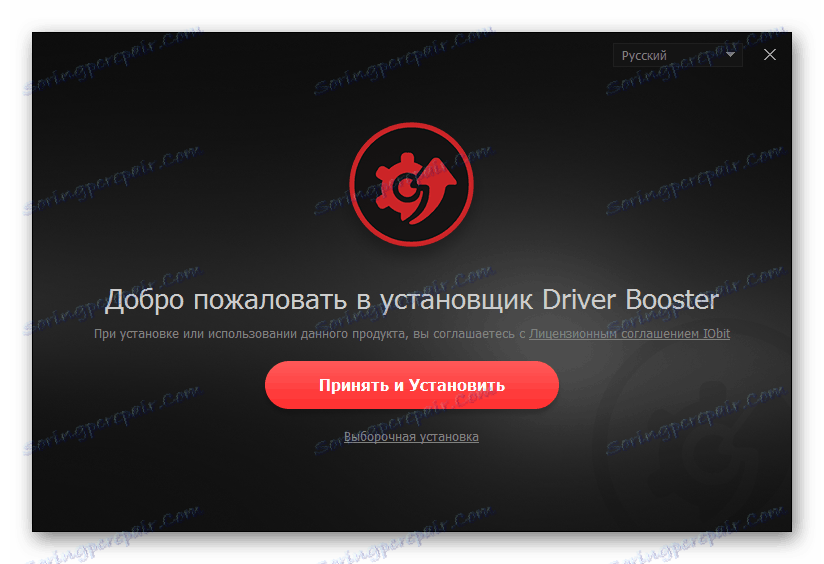

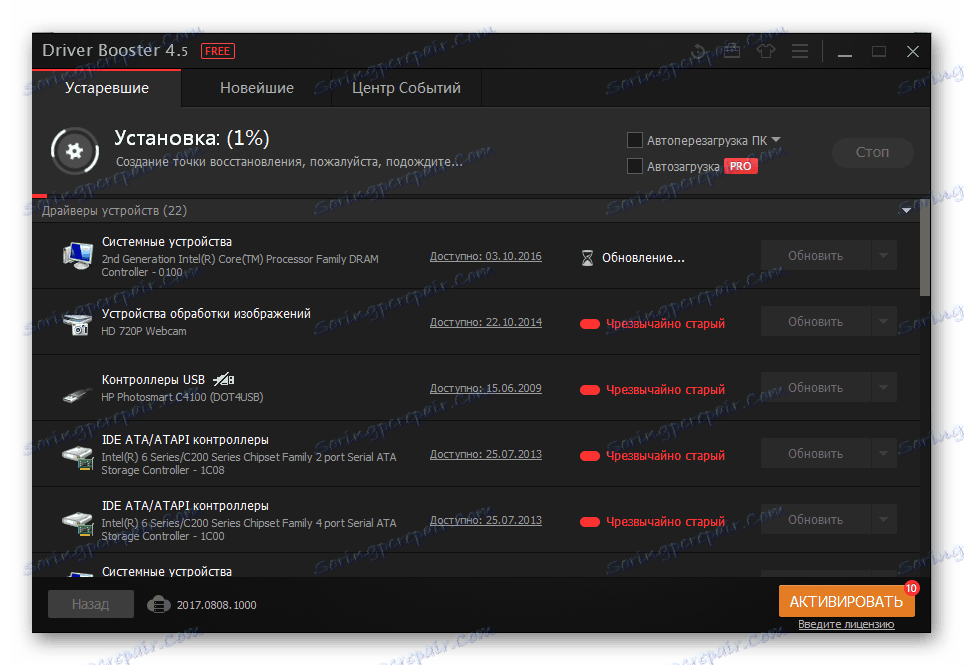
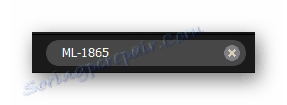
روش 3: جستجو توسط شناسه
هر یک از این دستگاه ها یک شماره منحصر به فرد دارد که به سیستم عامل اجازه می دهد تا آنها را تشخیص دهد. ما می توانیم از این شناسه برای پیدا کردن راننده در یک سایت خاص استفاده کنیم و آن را بدون استفاده از برنامه ها و خدمات عمومی دانلود کنیم. شناسه های زیر مربوط به تجهیزات چند منظوره ML-1865 می باشند:
LPTENUMSamsungML-1860_SerieC0343
USBPRINTSamsungML-1860_SerieC0343
WSDPRINTSamsungML-1860_SerieC034

علیرغم این واقعیت که این روش با سادگی آن متمایز است، لازم است که با دستورالعمل آشنا شوید، کجا پاسخ به تمام سوالات و تفاوت های مختلف است.
درس: جستجو برای رانندگان توسط شناسه سخت افزار
روش 4: ابزار استاندارد ویندوز
یک راه وجود دارد که نیازی به دریافت اضافی از کاربر نیست. تمام اقدامات در محیط سیستم عامل ویندوز صورت می گیرد که راننده های استاندارد را پیدا می کند و آنها را به صورت مستقل نصب می کند. بیایید سعی کنیم این را بهتر درک کنیم.
- برای شروع، «نوار وظیفه» را باز کنید .
- پس از آن، روی بخش "دستگاه ها و چاپگرها" دوبار کلیک کنید.
- در بخش بالا ما "نصب یک چاپگر" را می بینیم.
- را انتخاب کنید "یک چاپگر محلی اضافه کنید. "
- بندر به طور پیش فرض باقی می ماند
- سپس شما فقط نیاز به پیدا کردن چاپگر در سوال در لیست های ارائه شده توسط سیستم ویندوز است.
- در مرحله نهایی، به سادگی نام چاپگر را اختراع کنید.
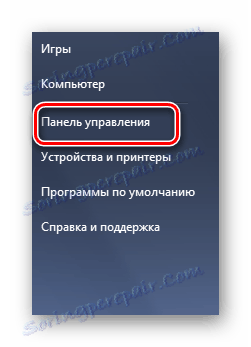
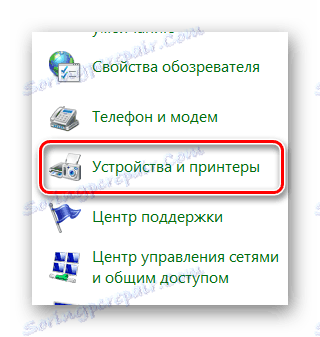
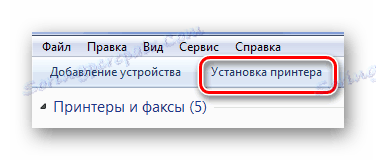
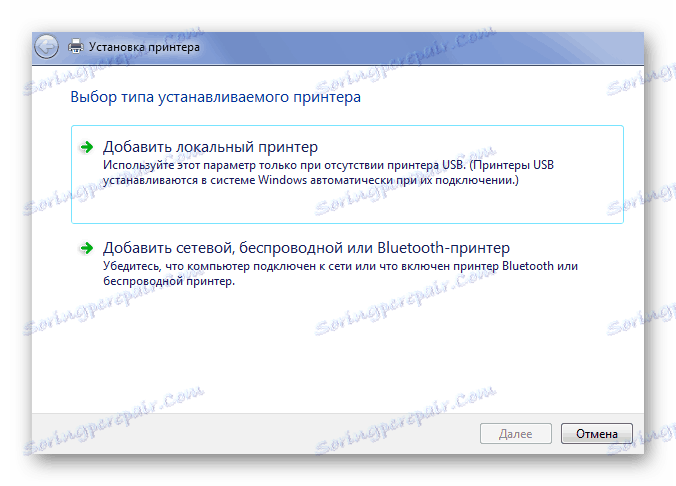
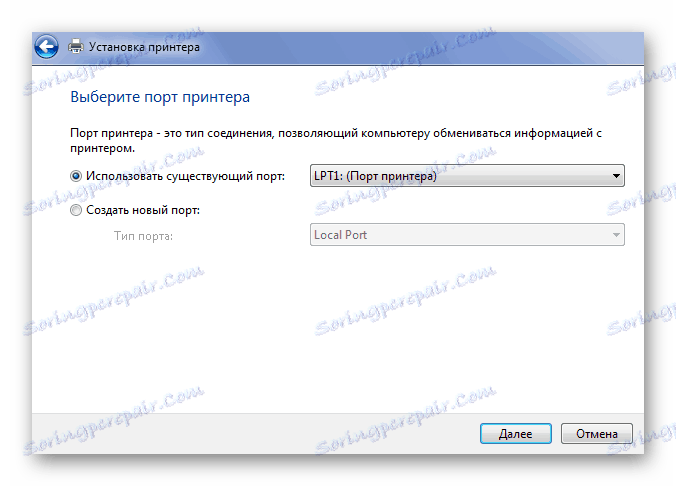
متاسفانه، تمام نسخه های ویندوز نمی توانند چنین راننده ای را پیدا کنند.
این تحلیل روش متوقف شده است.
در پایان این مقاله، شما 4 راه جاری را برای نصب راننده برای MF-1865 MFP سامسونگ آموخته اید.